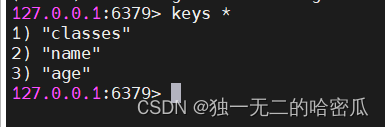报错:
redis服务在window下启动,报错:
Could not create server TCP listening socket 127.0.0.1:6379: bind: 操作成功完成。
原因:
6379端口已绑定。应该是因为上次服务没有关闭
解决方法:
①依次输入命令:
- redis-cli.exe(启动redis客户端,连接本机6379端口(127.0.0.1)并启动redis服务)
- shutdown
- exit
②启动redis服务:redis-server.exe redis.windows.conf
附:Redis5、配置自启动方法
前提条件:首先我安装的是压缩包版的Redis5.0.14.1,下载链接为 https://github.com/tporadowski/redis/releases安装教程

 需要注意的是密码太简单后续springboot连接时会报错:io.lettuce.core.RedisCommandExecutionException: ERR invalid password,我开始设置的是000000,修改成其他密码就不报错了
需要注意的是密码太简单后续springboot连接时会报错:io.lettuce.core.RedisCommandExecutionException: ERR invalid password,我开始设置的是000000,修改成其他密码就不报错了

自启动windows命令行,进入软件目录,如下图: 此时已经将redis注册成windows服务了,进入电脑本地服务列表,可以看到redis已经是自启动的了
此时已经将redis注册成windows服务了,进入电脑本地服务列表,可以看到redis已经是自启动的了 指令合集(windows命令行需要先进入到相应的文件路径或者设置好redis的环境变量)注册服务:redis-server.exe –service-install redis.windows.conf –loglevel verbose卸载服务:redis-server.exe –service-uninstall开启服务:redis-server.exe –service-start停止服务:redis-server.exe –service-stop
指令合集(windows命令行需要先进入到相应的文件路径或者设置好redis的环境变量)注册服务:redis-server.exe –service-install redis.windows.conf –loglevel verbose卸载服务:redis-server.exe –service-uninstall开启服务:redis-server.exe –service-start停止服务:redis-server.exe –service-stop